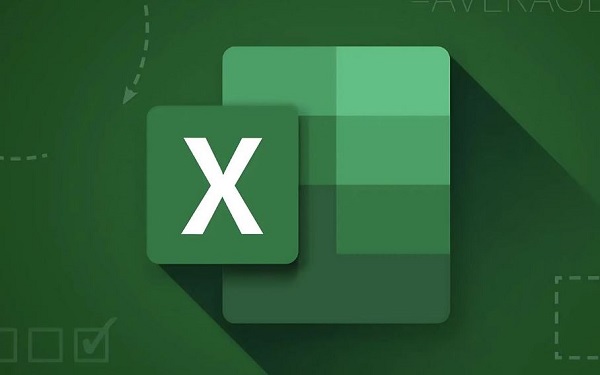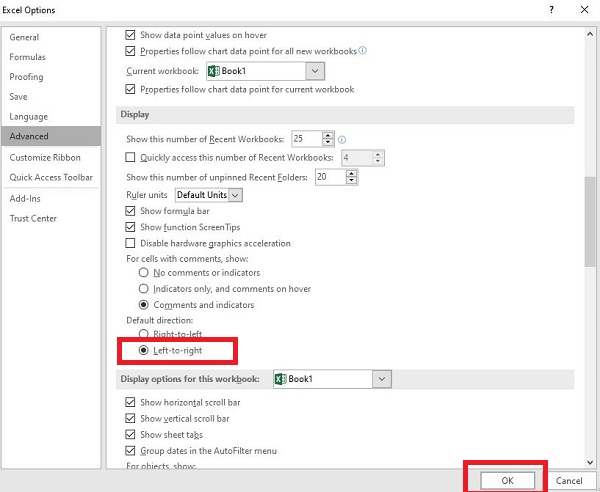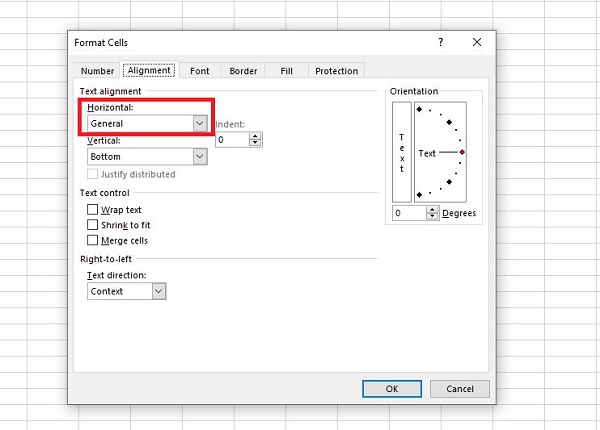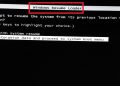Excel bị đảo ngược chữ là tình trạng khó hiểu mà nhiều người dùng gặp phải. Sự cố khiến cho file của bạn trở nên “rối ren”. Tìm hiểu cách fix ngay!
Có bao giờ bạn gặp phải tình trạng mở file Excel nào đó và nhận thấy toàn bộ chữ trong ô bị hiển thị ngược hay chưa? Đừng vội hoang mang, đây là một sự cố hiển thị khá phổ biến trong Excel. Trùm Thủ Thuật sẽ giúp bạn tìm hiểu nguyên nhân cũng như cách khắc phục trường hợp Excel bị đảo ngược chữ nhanh chóng và hiệu quả.
Giải quyết lỗi Excel bị đảo ngược chữ trong một nốt nhạc
Với tình trạng bị đảo ngược chữ trong Excel có nhiều nguyên nhân khác nhau gây ra. Sau đây là từng trường hợp cụ thể cũng như cách khắc phục đi kèm:
Nguyên nhân 1: Excel đang dùng chế độ nhập từ phải sang trái (Right-to-Left)
Excel đang ở chế độ nhập từ phải sang trái (Right-to-Left) chính là một trong những lý do hàng đầu khiến cho chữ đảo ngược. Biểu hiện của tình trạng này là ô Excel bắt đầu từ bên phải, chữ khi bạn soạn thảo cũng chạy ngược từ phải qua trái. Thường gặp nhất là khi bạn mở các file sử dụng tiết Hebrew chẳng hạn…
Bạn không cần phải quá lo lắng bởi tình trạng này khắc phục không hề khó. Bạn chỉ việc mở Excel bị lỗi lên > Nhấn vào tab File > Nhấn vào mục Options > Tiếp tục nhấn vào mục Advanced ở cửa sổ mới hiển thị > Sau đó, bạn kéo xuống mục Display > Tìm dòng “Default direction” hoặc “Display direction” > Chọn lại Left-to-Right (Từ trái sang phải) > Nhấn OK để lưu lại quá trình này.
Nguyên nhân 2: Do ngôn ngữ bàn phím
Khi nhập dữ liệu vào Excel, bạn thấy chữ bị đảo thứ tự? Ví dụ như từ “gõ” mà thành “õg” chẳng hạn. Nguyên nhân có thể là do bạn vô tình chuyển sang bàn phím tiếng Ả Rập, Hebrew…
Cách khắc phục cho vấn đề này là: Bạn nhấn tổ hợp phím Windows + Space để đổi lại ngôn ngữ nhập là English (US) hoặc Tiếng Việt (Telex). Hoặc nhấn Windows + I để mở Settings > Time & Language > Language & Region > Chuyển ngôn ngữ bàn phím sang tiếng Anh hoặc tiếng Việt.
Nguyên nhân 3: Căn chỉnh văn bản trong ô bị đảo
Thêm một trường hợp nữa là chữ không bị sai ngôn ngữ, tuy nhiên bị canh lề phải hoặc ngược hướng. Muốn khắc phục thì bạn thực hiện:
- B1: Bôi đen ô bị lỗi > Nhấn Ctrl + 1 (Format Cells)
- B2: Bạn chuyển sang tab Alignment > Tìm đến mục Text direction, chọn Context hoặc Left-to-Right
- B3: Bạn cần đảm bảo Horizontal là “General” hoặc “Left” > Nhấn OK để lưu lại > Quay trở lại file Excel và kiểm tra sự cố.
Nguyên nhân 4: Copy dữ liệu từ web hoặc phần mềm có định dạng RTL
Nếu như bạn copy dữ liệu từ web hoặc nguồn nào đó mà không xóa định dạng trước khi dán. Khả năng cao là dữ liệu mang theo định dạng ẩn, làm chữ trong Excel đảo hướng, gặp lỗi hiển thị. Vì vậy, để tránh trường hợp này thì khi dán dữ liệu vào file Excel của mình, bạn cần chọn Paste Special > Values thay vì dán bình thường.
MẸO NHỎ: Nếu bạn cảm thấy cách trên quá phiền thì khi sao chép dữ liệu nào đó, bạn có thể Notepad trước để xóa định dạng rồi mới copy và dán vào Excel nhé!
BẠN CẦN BIẾT
Phiên bản Middle East / RTL mặc định thường gây vấn đề và sự cố bị đảo ngược chữ cũng có thể do nguyên nhân này mà ra. Do đó, nếu làm việc chủ yếu với tiếng Việt hoặc tiếng Anh, bạn nên dùng phiên bản quốc tế.
Trùm Thủ Thuật đã trình bày xong nguyên nhân cũng như cách khắc phục lỗi Excel bị đảo ngược chữ. Hy vọng rằng các thông tin này sẽ giúp bạn xử lý lỗi hiển thị nhanh chóng. Đừng quên đọc thêm nhiều thủ thuật văn phòng khác của mình để công việc của bạn với Excel/Word/PP… trở nên đơn giản hơn nhé!
THEO DÕI THÊM